把散乱的桌面整理好,是一件需要花时间的事情,当然如果您想偷懒可以试试这个小技巧,可以一键收纳多个文件到一个文件。
步骤一:选取文件
首先,选取你要丢进去的文件(文件夹也可以)
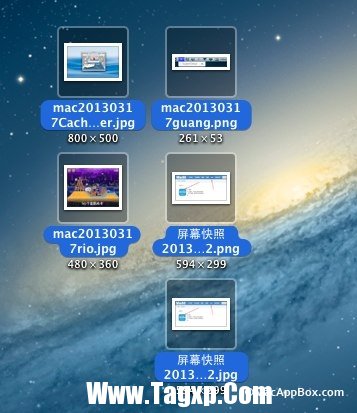
步骤二:点击鼠标右键
点击「用所选项目新建文件夹」
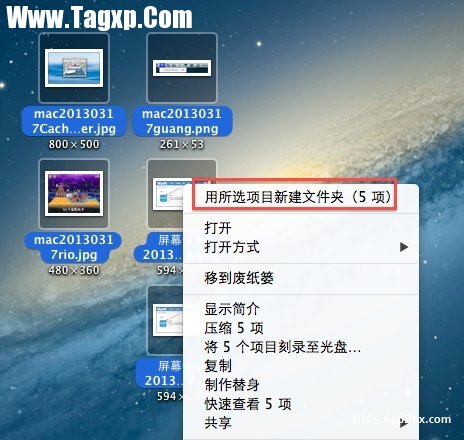
步骤三:为文件夹命名
你会看到犹如魔术一般,资料咻一下就被放进文件夹里了,这时候就可以为资料夹命名!
Mac桌面整理:一键收纳多个文件到一个文件夹
把散乱的桌面整理好,是一件需要花时间的事情,当然如果您想偷懒可以试试这个小技巧,可以一键收纳多个文件到一个文件。
步骤一:选取文件
首先,选取你要丢进去的文件(文件夹也可以)
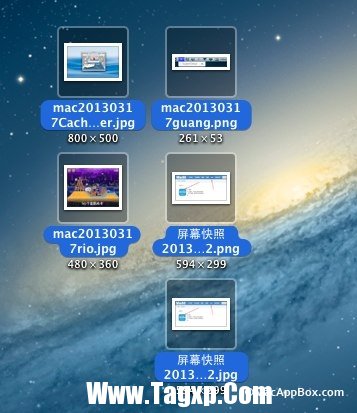
步骤二:点击鼠标右键
点击「用所选项目新建文件夹」
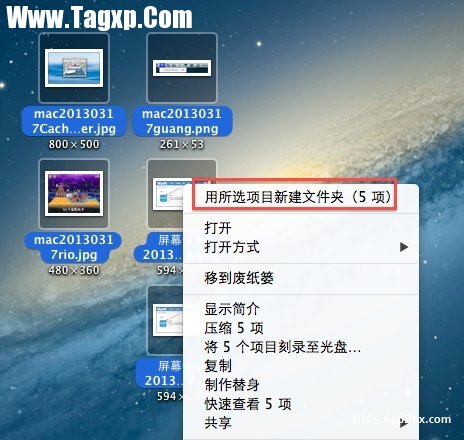
步骤三:为文件夹命名
你会看到犹如魔术一般,资料咻一下就被放进文件夹里了,这时候就可以为资料夹命名!
您可能感兴趣的文章
热度
℃

热度
℃

热度
℃
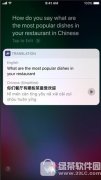
热度
℃

热度
℃

热度
℃
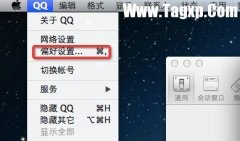
热度
℃

热度
℃

热度
℃

热度
℃
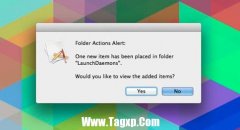
热度
℃
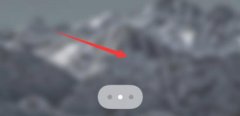
热度
℃
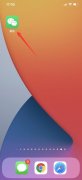
热度
℃
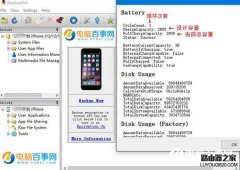
热度
℃

热度
℃
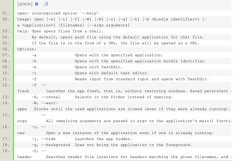
热度
℃

热度
℃
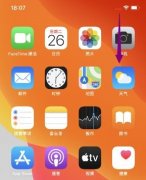
热度
℃

热度
℃
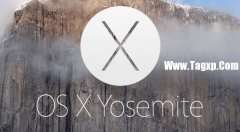
热度
℃
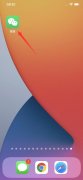
分享至微信,请使用浏览器下方的分享功能
Mac桌面整理:一键收纳多个文件到一个文件夹
把散乱的桌面整理好,是一件需要花时间的事情,当然如果您想偷懒可以试试这个小技巧,可以一键收纳多个文件到一个文件夹,Mac桌面整理:一键收纳多个文件到一个文件夹
长按识别二维码 进入电脑技术网查看详情